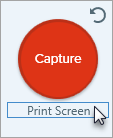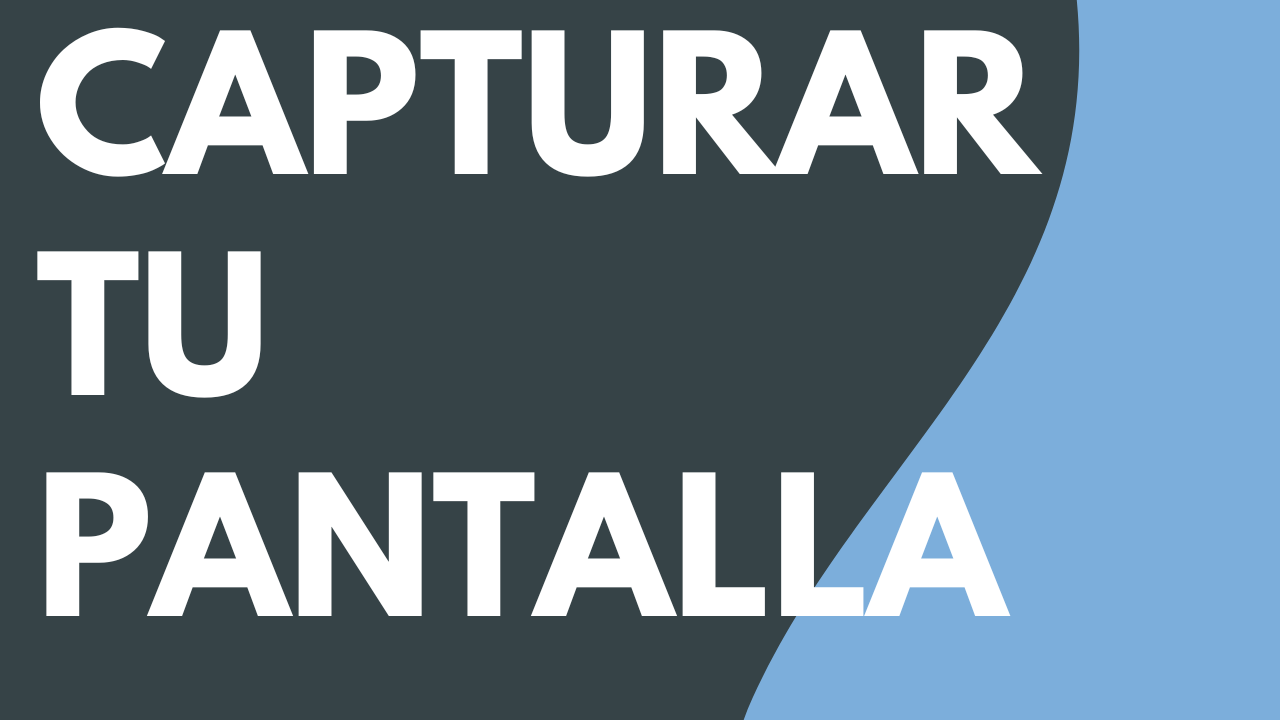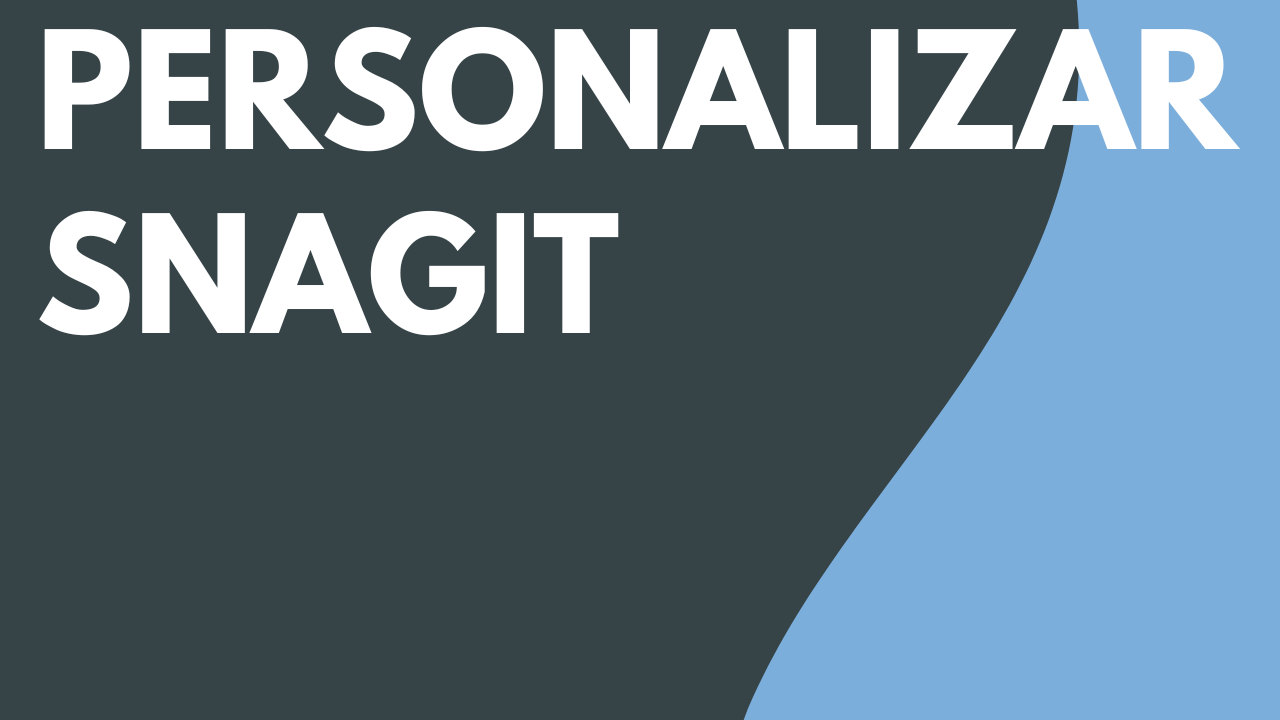El acceso directo de captura global (Imprimir pantalla para Windows o Control+Mayús+C para Mac) inicia una captura basada en los ajustes seleccionados de la ventana de captura. Para obtener más información sobre cómo cambiar estos ajustes, consulta Captura tu pantalla.
Para cambiar el acceso directo:
- Abre la ventana de captura.
- Haz clic en el campo de acceso directo.
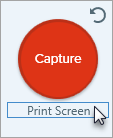
- Pulsa en el teclado el atajo de teclado que desees.
El nuevo acceso directo de teclado aparece en el campo.
Sugerencia: crea un acceso directo de teclado para cada tipo de captura que realices habitualmente.
Guarda tus ajustes de captura más utilizados como preajustes y crea un acceso directo de teclado para cada uno de ellos. Consulta Guardar los ajustes de captura como preajustes.
Nota: este tutorial es para la versión 2024 de Snagit. Las versiones anteriores pueden tener un aspecto o funcionamiento diferente.